
Si usted es usuario asíduo del sistema de las ventanitas se dara cuenta de que en más de alguna ocasión el rendimiento del sistema es menos que óptimo, esto es algo normal mientras se trabaja con Windows (cualquiera de sus versiones) sin embargo, existen algunos procedimientos que te permiten aumentar el rendimiento de este sistema sin necesidad de aumentar la memoria RAM del equipo.
Este tipo de procedimientos no involucra ningún problema al sistema operativo, sin embargo, el realizarlos está bajo tu completa responsabilidad.
A)Prevenir que algunos programas se ejecuten al inicio.
Existen muchos programas que al instalarse automáticamente se agregan al inicio del sistema, esto involucra que la carga del mismo se haga de manera más lenta, para prevenir esto, realiza lo siguiente:
1. De clic en Inicio y posteriormente en Ejecutar.
2. Escriba 'msconfig' sin comillas y presiona una vez la tecla Intro.3. En la ventana nueva vaya a la pestaña de Inicio.
4. De clic en el botón de 'Deshabilitar Todo'."Menos Antivirus"
5. De clic en el botón de 'Aplicar'.
6. De clic en el botón de Cerrar, aparecerá una ventana que pide reiniciar el equipo.
NOTA: En el procedimiento anterior se evita que todos los programas de inicio se ejecuten, si deseas conservar alguno deja la marca que lo nombra en la ventana.
ÔJÔ "Antivirus Siempre Tildado al Inicio"
B)Limpiar Tenporales W+R=%TEMP% CTRL+E-->Eliminar
C)Eliminación de directorios y archivos temporales
Existen algunos archivos que se almacenan en el disco duro sin que nos demos cuenta y que generalmente no son de utilidad, para liberar el espacio que esos archivos ocupan realiza lo siguiente:
1. Cierre todas las aplicaciones de software abiertas.
2. Pulse en Inicio y seleccione Programas, haga clic en Accesorios, Herramientas del Sistema y luego haga clic en Liberador de espacio en Disco. Seleccione la unidad C: y de clic en Aceptar.
3. Marque los tipos de archivo que desea que el Liberador de espacio en disco elimine. La eliminación de archivos temporales no conlleva ningún peligro.
4. Seleccione Aceptar.
5. Seleccione todos los elementos que le aparecen en el centro de la pantalla, excepto el que dice 'Comprimir archivos antiguos'.
D)Ejecute ScanDisk y Desfragmentador de disco
Existen algunas utilidades del sistema operativo que ayudan a corregir errores (Scandisk) y a unificar archivos fragmentados en el disco duro (Desfragmentador de disco), el uso de estas herramientas puede ayudar con el rendimiento del equipo de manera considerable.
Scandisk::::::
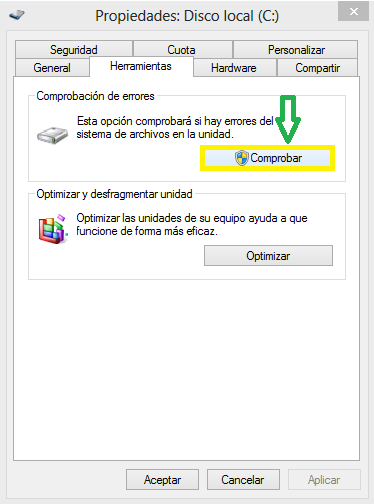
1.Pulse Inicio y, a continuación, abra Mi PC.
2.Pulse con el botón derecho en el ícono del disco duro (normalmente C:\).
3.Pulse Propiedades y, a continuación, pulse la ficha Herramientas.
4.Haga clic en Buscar ahora.
5.Marque todas las casillas de verificación.
6.Pulse Aceptar y, a continuación, Sí para programar una exploración completa del disco al reiniciar el equipo.
7.Reinicie el equipo. La exploración del disco puede tardar bastante tiempo en realizarse.
Desfragmentador de disco:::::
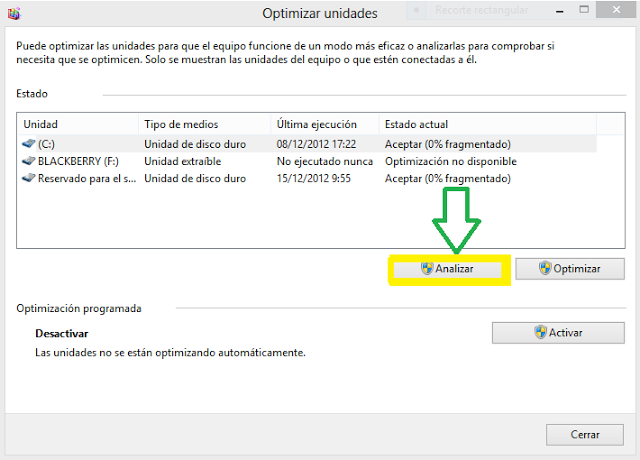
1.Cierre todos los programas que se estén ejecutando. Esto incluye los programas en segundo plano como los exploradores.
2.Haga clic en Inicio, Programas o Todos los programas, Accesorios, luego Herramientas del sistema.
3.Haga clic en Desfragmentar disco y siga las instrucciones que aparecen en la pantalla.
D) Liberación de espacio en la unidad de disco duro
Windows utiliza este espacio para varios tipos de operaciones como, por ejemplo, el almacenamiento en caché y la memoria virtual. Puede que el equipo no se ejecute de forma fiable si el espacio libre en disco está por debajo del cinco por ciento del espacio total del disco
Siga los pasos a continuación para eliminar los programas que no desee y aumentar el espacio de disco duro:
1.Pulse en Inicio, Configuración, Panel de control.
2.Abra Agregar o quitar programas.
3.Haga clic en la ficha Instalar o desinstalar. Seleccione los programas que no se vayan a utilizar o que ya no se
utilicen.4.Resalte el nombre del programa y luego haga Clic en el botón Agregar/Quitar o Cambiar/Quitar y Aceptar.
5.Cuando haya terminado, se le indicará si desea reiniciar Windows. Espere hasta que los programas no deseados se hayan eliminado por completo; luego reinicie Windows.
E) Modifique la configuración de la memoria virtual.
El aumentar el tamaño del archivo de paginación involucra un aumento en el rendimiento del sistema siempre que se haga dentro de los parámetros recomendables y se cuente con espacio en disco duro suficiente para ello.
1.Haga clic en Inicio y, a continuación, en Panel de control.
2.Haga doble clic en el ícono Sistema, verifique la cantidad de memoria RAM que le aparece en la pestaña de 'General', anótel oy luego, pulse en la ficha Opciones Avanzadas.
3. Haga clic en el botón Configuración, en la opción Rendimiento.
4. Haga clic en la ficha Avanzadas y, a continuación, haga clic en el botón Cambiar, en Memoria virtual.
5.En la parte central de la pantalla identifíque los cambos de 'Tamaño Inicial' y 'Tamaño máximo'.
6.En la sección de 'Tamaño Inicial' escriba la cantidad de memoria RAM que tiene al doble.
7. En la sección de 'Tamaño máximo' escriba la cantidad de la sección 'Tamaño Inicial' al doble.
8.De clic en el botón que dice 'Establecer'.
9.De clic en el botón 'Aceptar' de todas las pantallas que tenga abiertas.
10.Reinicie el equipo y verifique su funcionamiento.
*Algunos parámetros a tomar en cuenta para mantener el equipo con buen rendimiento son:
*Almacenar solamente los archivos necesarios.
*Instalar únicamente los programas que se utilizan.
"Instalen lo que quieran pero Desframenten"

Logicamente dentro de su Capacidad.
Liberar Espacio
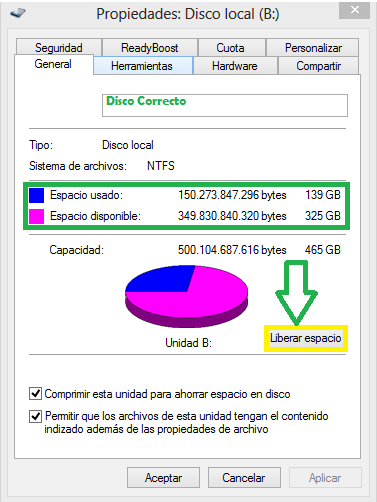
*Dar mantenimiento de forma periódica al equipo borrando archivos temporales y/o innecesarios, desfragmentando el disco duro, desinstalando programas que ya no se utilizan, analizando el equipo en búsqueda de virus,etcétera
*Limpiar Eventos
O simplemente pulsen WIN + REscriben---> eventvwr.msc
Panel de Control
Ver iconos GrandesHerramientas administrativas
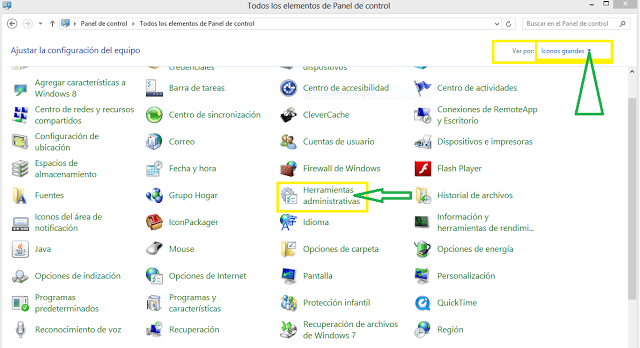
Visor de Eventos
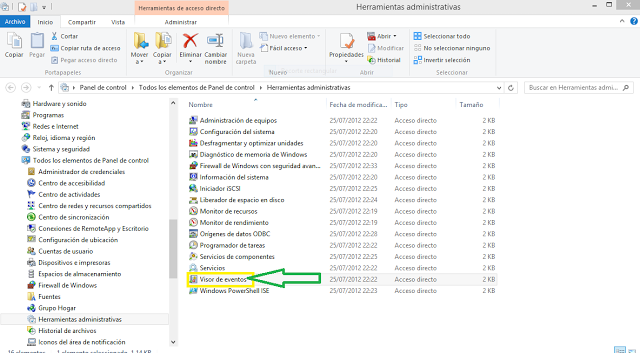
Registros De Windows
vaciar registro Borrar
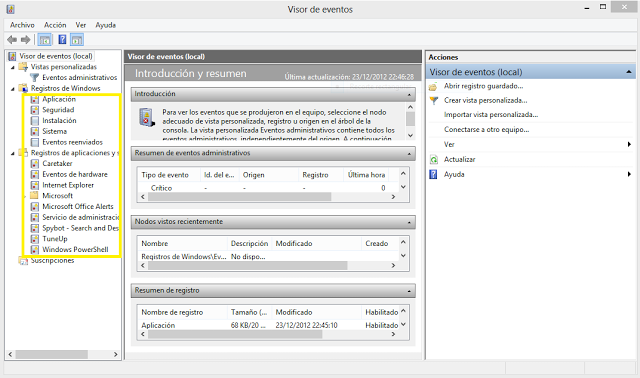
La manera de utilizar el equipo y el fin por el cual se usa depende de cada usuario, sin embargo, es importante tomar en cuenta las recomendaciones anteriores a manera de evitar problemas de lentitud en el equipo.
Espero que esto ayude a resolver problemas con tu sistema de las ventanitas. Salu22222222.

